Como corrigir rapidamente problemas de sistema ao reinstalar o Windows 11
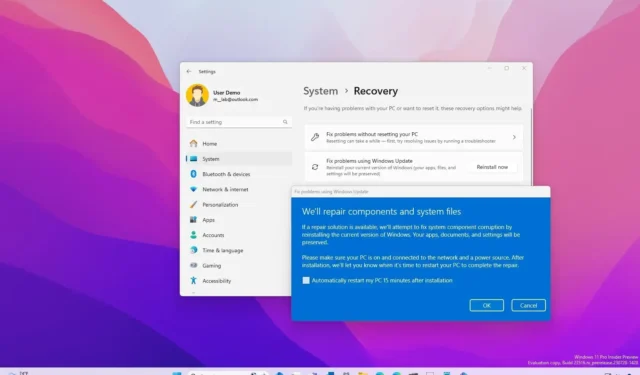
- Para reinstalar o Windows 11 mantendo arquivos, configurações e aplicativos, abra Configurações > Sistema > Recuperação, clique em “Reiniciar agora” para a seção “Corrigir problemas ao usar o Windows Atualizar” e clique em “OK”.
ATUALIZADO EM 15/12/2023: o Windows 11 inclui uma nova opção para reinstalar rapidamente o sistema operacional sistema para reparar componentes e arquivos do sistema e, neste guia, você aprenderá como.
Embora você possa usar o recurso “Redefinir este PC” para reinstalar o sistema operacional (mantendo ou removendo seus arquivos), também tem um novo recurso no aplicativo Configurações para reinstalar a versão atual por meio do Windows Update em três cliques, preservando seus arquivos, configurações e aplicativos sem a necessidade de uma mídia de instalação.Windows 11
Neste guia, ensinarei a maneira mais fácil de reinstalar o Windows 11 para resolver erros, desempenho e outros problemas.
Reinstalação fácil do Windows 11 para corrigir problemas
Para reinstalar o Windows 11 para corrigir problemas do sistema, siga estas etapas:
-
Abra Configurações no Windows 11.
-
Clique em Sistema.
-
Clique na guia Recuperação.
-
Clique no botão Reinstalar agora para a configuração “Corrigir problemas usando o Windows Update”.
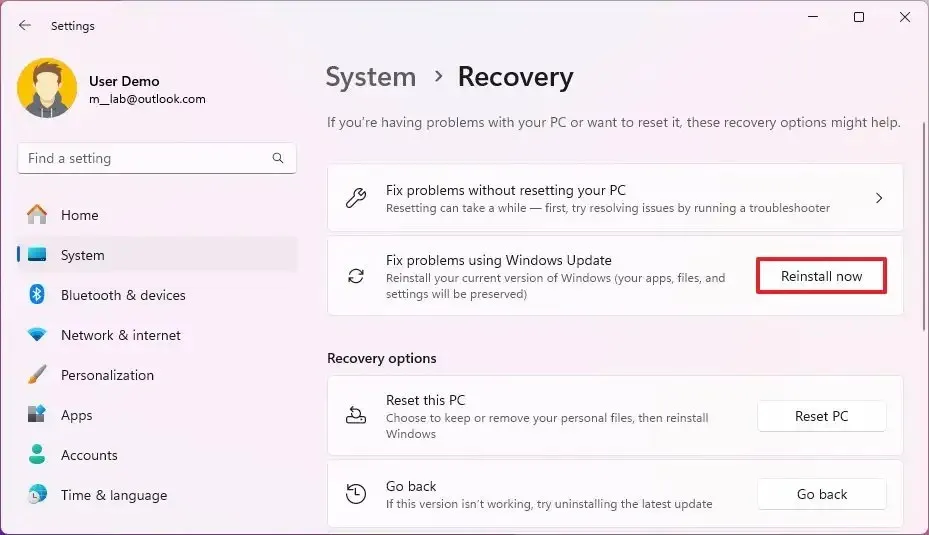
-
Marque a opção “Reiniciar meu PC automaticamente 15 minutos após a instalação” .
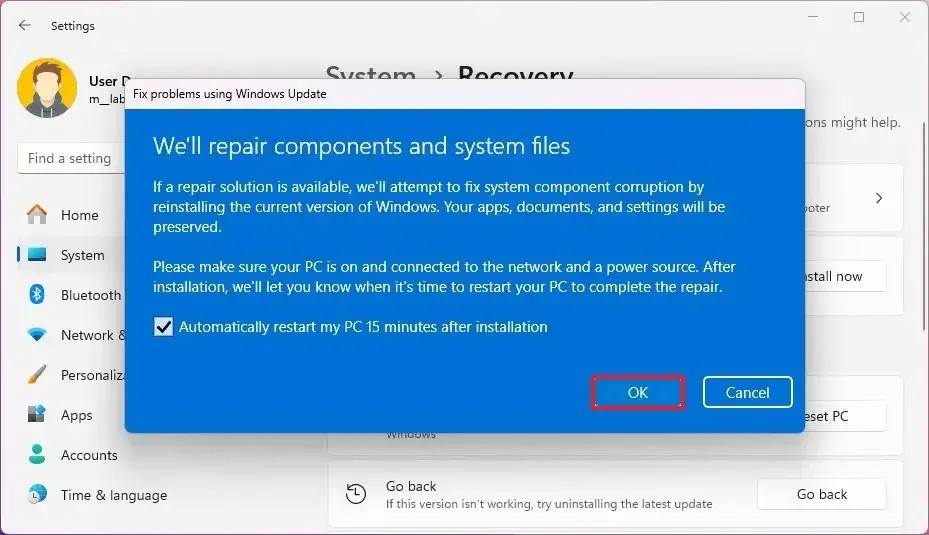
-
Clique no botão OK.
Depois de concluir as etapas, o sistema baixará os arquivos de instalação da mesma versão do Windows 11 instalada em seu computador e realizará uma reinstalação para reparar componentes e arquivos do sistema. Os processos devem preservar seus arquivos, aplicativos e configurações.
O recurso ainda está em desenvolvimento, mas já está disponível na última prévia do Windows 11 por meio do Canal Beta, o que pode indicar que esse recurso poderá chegar a todos em janeiro ou fevereiro de 2024.



Deixe um comentário